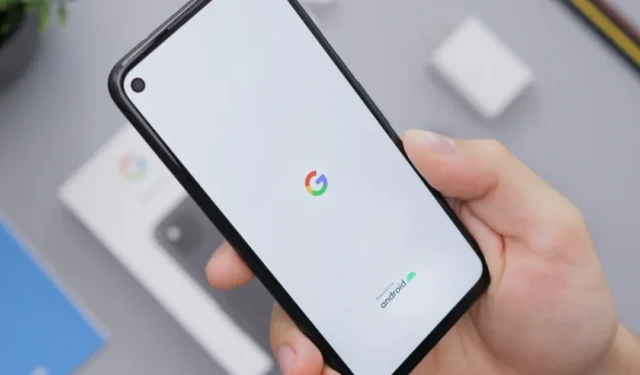
Heb een Google Play-saldo dat u heeft verdiend via de Google Opinion Rewards-app
Besteed uw Google Play-saldo
U kunt veel apps en services kopen of hierop abonneren met het Google Play-saldo, maar alleen in de Play Store of andere Play-apps. Als uw Google Play-saldo echter lager is dan de kosten van wat u wilt kopen of waarop u zich wilt abonneren, kunt u helemaal niet profiteren van het Play-saldo. Google Play staat niet toe dat u uw Play-saldo gedeeltelijk gebruikt en het resterende bedrag via een andere betaalmethode betaalt.
Je kunt ook Google Play-cadeaubonnen kopen via veel betaalapps, zoals Google Play. Hier vindt u een lijst met ondersteunde apps op de pagina met cadeaubonnen van Google Play. Vervolgens kunt u deze kaarten inwisselen door Play te openen Winkel > Profielfoto > Betalingen en abonnementen en open vervolgens de optie Code inwisselen. Hier kunt u uw Google Play-saldo aanvullen en doorgaan met kopen of abonneren. Laten we beginnen met de meest prominente.
1. Koop betaalde apps en games in de Google Play Store
Met het Google Play-saldo kunt u elke betaalde app of game kopen in de Google Play Store. Als je betaalde apps of games in de Play Store wilt vinden, kun je deze vinden op het tabblad Toplijsten en het filter instellen op Best betaalde. Hier vindt u de best betaalde apps waaraan u Google Play- en Opinion-beloningen kunt besteden.
1. Als u een app wilt kopen, opent u gewoon de Play Store en zoekt u naar de betaalde app die u wilt kopen.

2. Nadat u de app heeft geselecteerd, opent u deze en tikt u op de prijs. Selecteer nu de optie Google Play-saldo in het betalingsmenu en voltooi de betaling.

2. Doe in-app-aankopen
Je kunt apps kopen in de Play Store, maar voor sommige apps gelden betalingsvereisten na installatie. Of u nu de pro-versie aanschaft of wapens in een game koopt, u kunt het Play-saldo gebruiken in apps die de Google Play-betaalmethode gebruiken.
Er zijn echter veel andere apps die hun eigen betaalmethoden of betaalmethoden van derden gebruiken. In dergelijke gevallen kunt u niet profiteren van het Play-saldo.
Om de ondersteunde in-app-aankoop te kopen, opent u de app en navigeert u naar de in-app-aankooppagina. Ga vervolgens verder met de in-app-aankoop.
2. Als u tijdens het betalingsproces het Google Play-betalingsmenu ziet, kunt u de Google Play-saldooptie selecteren om de betaling te voltooien of u te abonneren op de service. Als de app een ander betalingsplatform gebruikt, kun je, zoals vermeld, het Play-saldo niet gebruiken op dergelijke apps. Bovendien kunt u bij sommige apps het Google Play-saldo alleen gebruiken om aankopen te doen, maar niet om u te abonneren.
3. Neem een Google Play Pass-abonnement
Google biedt ook een Play Pass-abonnement waarmee je veel betaalde apps en premium-abonnementen krijgt in één maandelijks abonnementspakket. Dus in plaats van apps afzonderlijk te kopen, kun je Play-saldo gebruiken om je rechtstreeks te abonneren op een Play Pass-abonnement.
Als u zich wilt abonneren op Play Pass, opent u de Play Store-app. Tik op de profielfoto in de rechterbovenhoek. Selecteer nu de optie Play Pass.

2. Tik vervolgens op de knop Bekijk alle abonnementen. Je kunt je abonneren op een maandelijks of jaarlijks Play Pass-abonnement. Als u dat wenst, kunt u ook kiezen voor een abonnement van 1 maand zonder een maandabonnement.

3. Selecteer hier de optie Google Play-saldo uit de betaalmethode en voltooi de betaling.

4. Koop films van Google TV
Als je een favoriete film hebt die je later meerdere keren wilt bekijken, kun je dit Play-saldo gebruiken om de film te kopen via de Google TV-app. U kunt de film opnieuw bekijken, zelfs als u besluit uw streamingabonnementen stop te zetten.
Open gewoon de Google TV-app en open de Winkel tabblad om te zoeken naar films en programma’s die u via de app kunt kopen.

2. Op de filmpagina ziet u opties om de film te kopen, huren of bekijken op een streamingdienst. Selecteer de optie om de film Huren of Kopen naar behoefte. Op de volgende pagina wordt u gevraagd te kiezen tussen HD of SD kwaliteitsopties indien beschikbaar.

3. Selecteer de optie Google Play-saldo en voltooi de betaling om de geselecteerde film of serie te kopen of huren.

5. Koop boeken via Google Play Books
Naast het kopen van films, kunt u ook e-boeken kopen met behulp van het Play-saldo via de Google Play Books-app. Je hebt toegang tot deze e-boeken op Android, iPhone, iPad of zelfs elke pc via de Play Books-bibliotheek in de Google Play Store-webapp.< /span>
Open de Google Play Boeken app, zoek naar het boek dat u wilt kopen en open het.

2. Tik op de boekpagina op de knop Kopen. Selecteer nu tijdens het betalingsproces de optie Google Play-saldo en voltooi de betaling.

6. Abonneer u op de nieuwsbron op de kiosk
Wilt u zich abonneren op een krant? Voor de digitale versies kunt u via de Google Nieuws-app een abonnement nemen. U kunt zich als volgt abonneren met Google Play-saldo of de Google Opion Rewards-app.
Open de Google Nieuws-app en tik op de Kiosk tabblad in de onderste balk.

2. Selecteer tijdens het betalingsproces de optie Google Play-saldo om u te abonneren op het Nieuws bron.
7. Koop een YouTube Premium-abonnement of -abonnement
Een andere populaire app waarop je je kunt abonneren met het Play-saldo is YouTube Premium. Met premium krijg je een advertentievrije YouTube-ervaring, een YouTube Music-app, afspelen op de achtergrond en video afspelen van hoge kwaliteit. Je kunt je rechtstreeks abonneren op YouTube Premium via de YouTube-app op je Android-telefoon. Als alternatief biedt YouTube ook Premium aan voor bepaalde maanden, zonder dat je voor een abonnement hoeft te kiezen. Handig als het Play- of Rewards-saldo beperkt is.
Open de YouTube-app op je Android-telefoon. Tik op het profielpictogram rechtsonder in de onderste balk.
2. Tik op de profielpagina op de optie Krijg YouTube Premium.

3. Tik nu op de optie Krijg YouTube Premium naast het Individuele of Gezinsabonnement, afhankelijk van je behoefte. Als u klaar bent, selecteert u het prepaid-abonnement of het abonnement.

4. Zodra u klaar bent, kunt u de betaling voltooien door de optieGoogle Play-saldo te selecteren.
8. Koop een YouTube-muziekabonnement of -abonnement
In plaats van je te abonneren op de volledige YouTube Premium, kun je je alleen abonneren op de YouTube Music-service. Daarmee krijg je een advertentievrije YouTube Music-ervaring.
Als je de app Play Balance of Rewards wilt gebruiken om je te abonneren op YouTube Music, open je de app YouTube Music op je Android-telefoon en selecteer vervolgens het tabblad Upgraden in de onderste balk.

2. Tik nu op de profielpagina op het Instellingenpictogram en selecteer de Aankopen en lidmaatschappen optie.

9. Koop een YouTube TV-abonnement
Een ander YouTube-abonnement dat je kunt krijgen met Google Play-saldo is YouTube TV, dat je kabel-tv kan vervangen. YouTube TV is echter alleen beschikbaar in de VS.
Om je te abonneren op YouTube TV, open je de app YouTube TV en tik je op de profielfoto in de rechterbovenhoek. Selecteer vervolgens de optie Instellingen.

2. In Instellingen selecteert u het Lidmaatschap optie. Selecteer hier het abonnement dat u wilt kiezen.

3. Als je klaar bent, kun je extra kanalen en functies toevoegen aan je huidige abonnement. Tot slot rekent u af en gebruikt u uw Google Play-saldo om de betaling af te ronden.

10. Neem een Google One-abonnement
Het Google One-abonnement biedt abonnementen voor cloudopslag die handig zijn voor Google Drive en Google Foto’s. De service biedt echter ook veel andere kleinere functies, zoals geavanceerde bewerking van Google Foto’s, VPN, enz.
1. Als u zich wilt abonneren op Google One met behulp van het Play-saldo, downloadt en installeert u Google One app op uw Android-telefoon en open deze.
2. Tik nu op het hamburgermenu in de linkerbovenhoek. Selecteer vervolgens de optieLidmaatschapsplannen.

3. Selecteer hier het maandelijkse of jaarlijkse abonnement van uw voorkeur.
4. Gebruik ten slotte het Google Play-saldo om het abonnement af te ronden.

Betaal met Google Play en Opinion Rewards
Met behulp van Google Play-saldo kunt u veel services kopen of hierop abonneren. De Opinion Rewards-app betaalt u voor het beantwoorden van vragen en het delen van feedback.
Sommige services, zoals YouTube, bieden zowel een vooraf abonnement als een maandelijks abonnement aan. Wanneer u zich echter abonneert, moet u er rekening mee houden dat u uw Play-saldo aan het einde van de abonnementscyclus met voldoende saldo moet aanvullen. Als dit niet het geval is, wordt uw abonnement opgeschort totdat u geld aan het Play-saldo toevoegt of de betaalmethode in de genoemde dienst wijzigt.


Geef een reactie